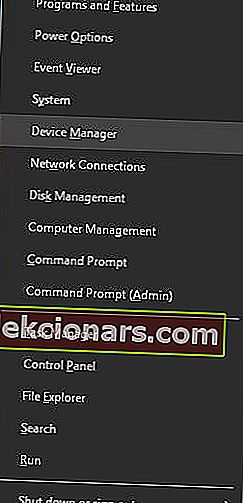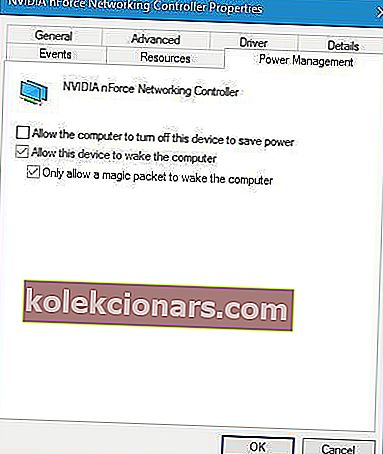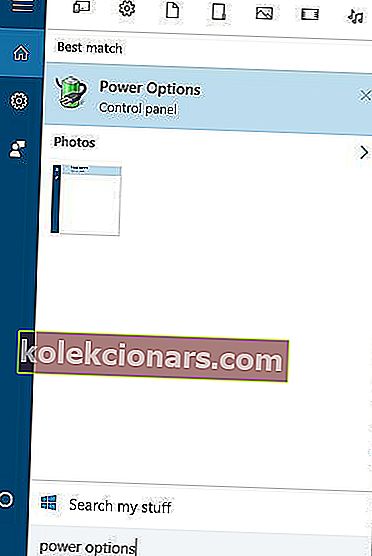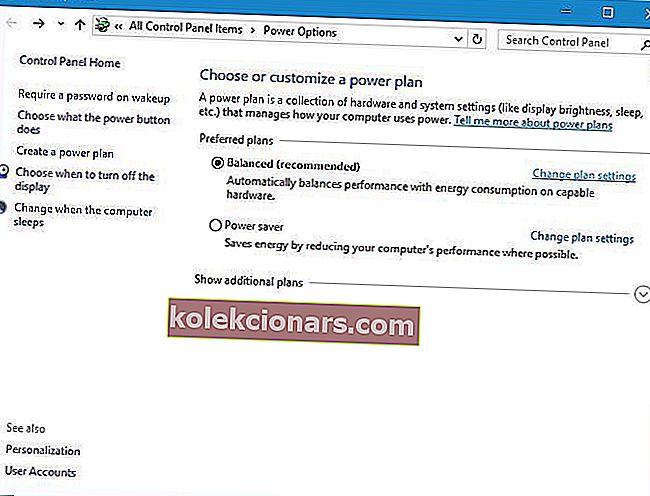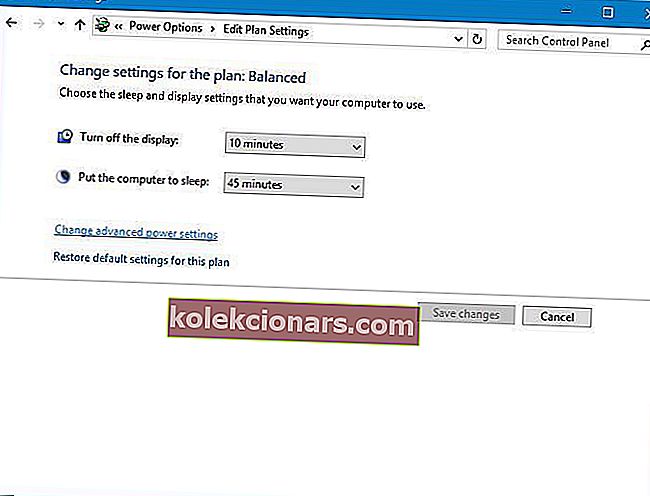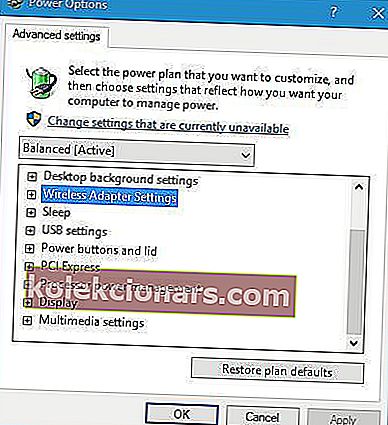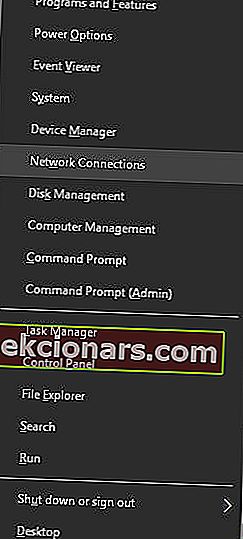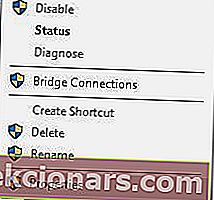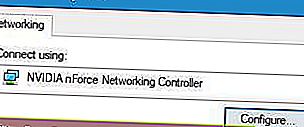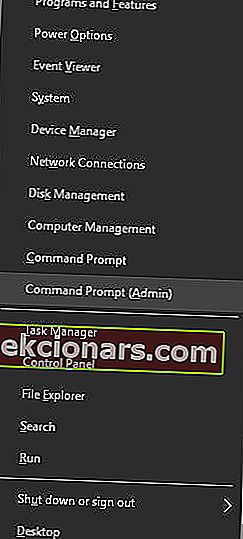- Windows lietotāji ne vienmēr saņem taisnīgu attieksmi. Viņi bieži saskaras ar daudzām problēmām, nevis bauda uzticamu interneta savienojumu.
- Ja noklusējuma vārteja nav pieejama operētājsistēmā Windows 10, mēģiniet instalēt jaunu Ethernet draiveri vai mainīt tīkla adaptera enerģijas pārvaldības iestatījumus.
- Lai iegūtu detalizētus padomus un automatizētus rīkus, kas palīdzētu novērst līdzīgas problēmas, tuvāk apskatiet mūsu sadaļu Interneta savienojums.
- Mums ir arī īpaša sadaļa, kas palīdzēs novērst citas Windows 10 kļūdas, kuras agrāk vai vēlāk var rasties. Nesteidzieties, lai to pārbaudītu.

Interneta problēmas var radīt daudz nepatikšanas, un viena problēma, par kuru ziņoja Windows 10 lietotāji, ir kļūda pēc noklusējuma vārtejas nav pieejama .
Jūsu noklusējuma vārteja var nebūt pieejama nepareizu IP iestatījumu dēļ. Retos gadījumos to var izraisīt pat ISP konfigurācijas iestatījumi.
Maršrutētāja iestatījumi un novecojuši draiveri arī var izraisīt šo problēmu. Daži lietotāji ziņoja, ka McAffee drošības risinājumi dažreiz var bloķēt jūsu savienojumu.
Šī problēma var liegt piekļuvi internetam, tāpēc ir ļoti svarīgi zināt, kā to novērst.
Ko es varu darīt, ja noklusējuma vārteja nav pieejama?
1. Instalējiet jaunu Ethernet draiveri
Ja rodas šī kļūda operētājsistēmā Windows 10, pārliecinieties, vai esat instalējis jaunāko Ethernet draiveri. Lai to instalētu, vienkārši apmeklējiet mātesplates ražotāja vietni un atrodiet savai ierīcei jaunāko Ethernet draiveri.
Pēc lejupielādes instalējiet to, un problēmas ar vārteju ir jānovērš.
Vai zinājāt, ka lielākajai daļai Windows 10 lietotāju ir novecojuši draiveri? Esiet solis priekšā, izmantojot šo ceļvedi.
Ir svarīgi pieminēt, ka draiveru manuāla lejupielāde ir riskants lēmums. Jūs varat neatgriezeniski sabojāt sistēmu, manuāli lejupielādējot nepareizas draivera versijas.
Tādējādi iesakām TweakBit 100% drošu un mūsu pārbaudītu draiveru atjauninātāju ), lai automātiski lejupielādētu visus novecojušos draiverus datorā.
Atruna : dažas šī rīka funkcijas nav bezmaksas.
2. Mainiet bezvadu maršrutētāja kanālu
Dažreiz problēmas ar vārteju var rasties jūsu bezvadu kanāla un divu joslu bezvadu adapteru dēļ. Lai novērstu šo problēmu, jums jāpiekļūst bezvadu maršrutētājam un jāmaina kanāls no automātiskā uz noteiktu vērtību.
Lietotāji ziņoja, ka kanāla iestatīšana uz 6 novērsa viņu problēmu, taču noteikti izmēģiniet arī dažādus kanālus. Lai iegūtu detalizētas instrukcijas par bezvadu kanāla maiņu, iesakām pārbaudīt bezvadu maršrutētāja rokasgrāmatu.
Papildus kanāla maiņai daži lietotāji iesaka mainīt arī šifrēšanas metodi. Lietotāji ziņoja, ka, izmantojot WPA-WPA2 šifrēšanas metodi, problēma viņiem tika novērsta, tāpēc, iespējams, vēlēsities to izmēģināt.
Ja tas nedarbojas, mēģiniet pārslēgties uz dažādām šifrēšanas metodēm. Paturiet prātā, ka dažas šifrēšanas metodes ir novecojušas un ka tās nenodrošina nepieciešamo aizsardzību.
3. Mainiet tīkla adaptera enerģijas pārvaldības iestatījumus
Daži lietotāji apgalvo, ka šo problēmu var novērst, mainot tīkla adaptera enerģijas pārvaldības iestatījumus. Lai to izdarītu, rīkojieties šādi:
- Nospiediet Windows taustiņu + X, lai atvērtu izvēlni Enerģijas lietotājs, un sarakstā atlasiet Ierīču pārvaldnieks .
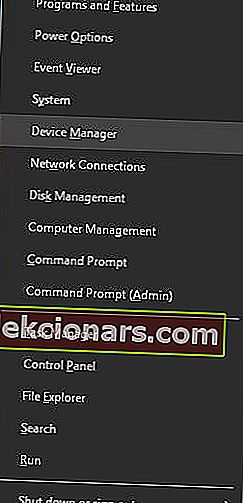
- Atrodiet tīkla adapteri un veiciet dubultklikšķi uz tā.
- Kad tiek atvērts logs Properties, dodieties uz cilni Enerģijas pārvaldība un noņemiet atzīmi no izvēles rūtiņas Ļaut datoram izslēgt šo ierīci, lai taupītu enerģiju . Noklikšķiniet uz Labi, lai saglabātu izmaiņas.
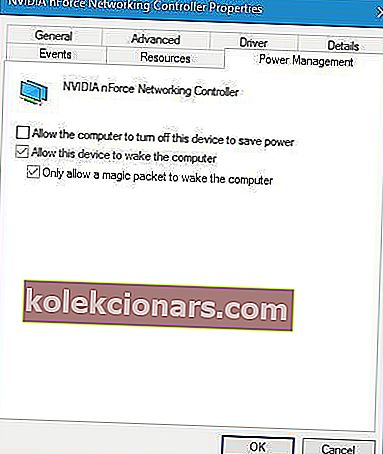
Ja jums ir kādas tīkla adaptera problēmas, iepazīstieties ar šo padziļināto rokasgrāmatu, kas noteikti palīdzēs tās atrisināt.
4. Mainiet bezvadu adaptera enerģijas taupīšanas režīmu
Daži lietotāji apgalvo, ka jūs varat novērst Noklusējuma vārtejas nav pieejama kļūda operētājsistēmā Windows 10, mainot enerģijas opcijas. Lai to izdarītu, rīkojieties šādi:
- Nospiediet Windows taustiņu + S un ievadiet barošanas opcijas . Izvēlnē atlasiet Enerģijas opcijas .
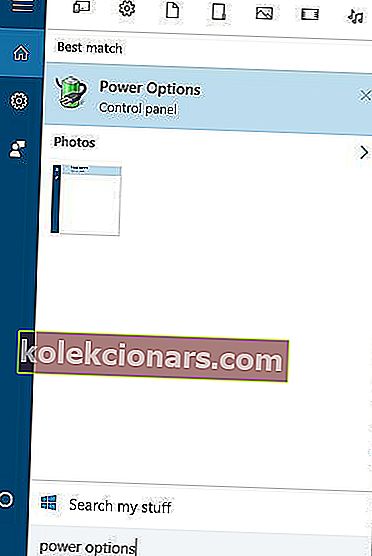
- Kad tiek atvērts enerģijas opciju logs, atrodiet pašreizējo plānu un noklikšķiniet uz Mainīt plāna iestatījumus .
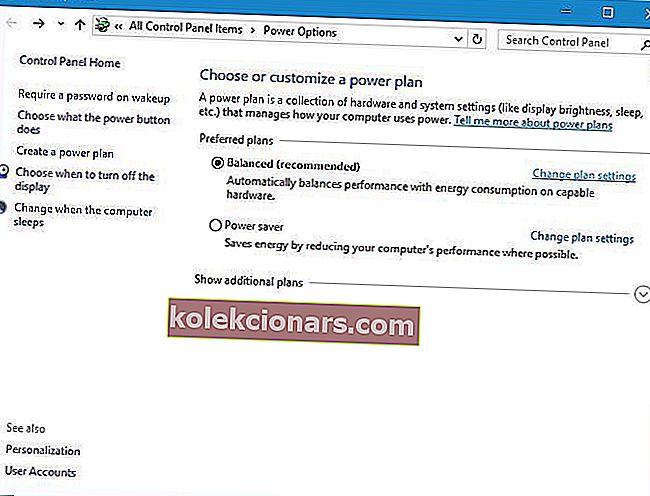
- Tagad noklikšķiniet uz Mainīt papildu enerģijas iestatījumus .
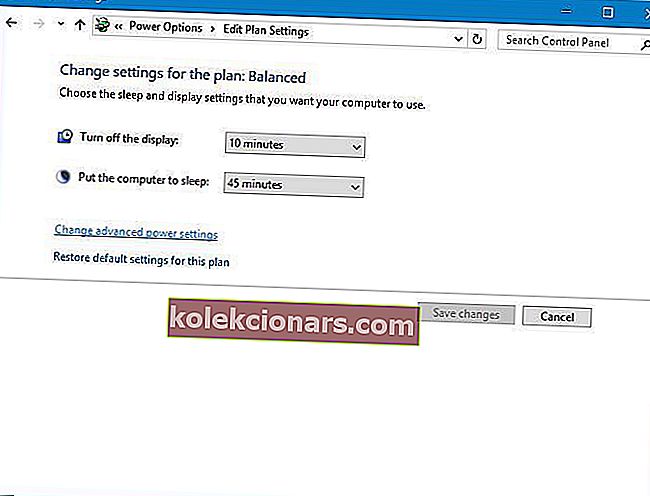
- Atrodiet bezvadu adaptera iestatījumus un iestatiet to uz Maksimālā veiktspēja .
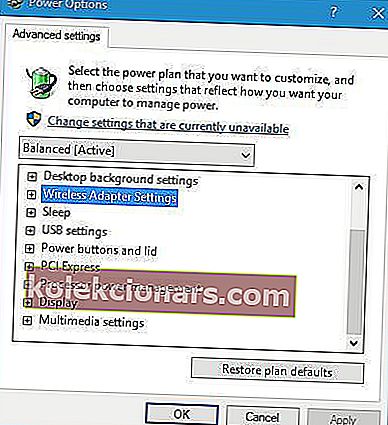
- Noklikšķiniet uz Lietot un Labi, lai saglabātu izmaiņas.
Jūs nevarat atrast savus enerģijas plānus? Atgūstiet tos, veicot vienkāršos soļus šajā rakstā.
5. Mainiet bezvadu maršrutētāja biežumu
Jaunāki maršrutētāji atbalsta 5GHz frekvenci, taču jūsu pašreizējais adapteris var nedarboties ar šo frekvenci, tāpēc jums tas būs jāmaina uz 2,4GHz . Lietotāji ziņoja, ka pēc bezvadu frekvences maiņas no 5GHz uz 2,4GHz vārtejas problēmas ir atrisinātas.
Lai iegūtu detalizētas instrukcijas par maršrutētāja bezvadu frekvences maiņu, noteikti pārbaudiet tā rokasgrāmatu.
6. Mainiet bezvadu režīmu uz 802.11g
Pēc lietotāju domām, noklusējuma vārtejas problēmas var novērst, iestatot bezvadu režīmu no 802.11g / b uz 802.11g. Lai to izdarītu, rīkojieties šādi:
- Atveriet logu Tīkla savienojumi . Lai to izdarītu, nospiediet Windows taustiņu + X un izvēlnē izvēlieties Tīkla savienojumi .
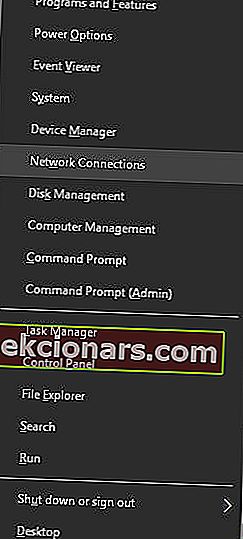
- Atrodiet bezvadu tīkla adapteri un ar peles labo pogu noklikšķiniet uz tā. Izvēlnē izvēlieties Rekvizīti .
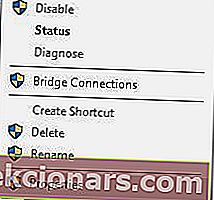
- Noklikšķiniet uz pogas Konfigurēt .
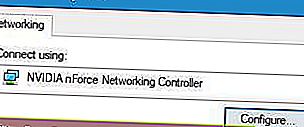
- Atveriet cilni Papildu un atlasiet Bezvadu režīms . Nolaižamajā izvēlnē atlasiet 802.11g .
- Saglabājiet izmaiņas un pārbaudiet, vai problēma ir novērsta.
7. Izmantojiet komandu netshell reset
Lietotāji ziņoja, ka jūs varat novērst Noklusējuma vārteja nav pieejama , atiestatot TCP / IP. Kā atiestatīt noklusējuma vārteju? Pirmkārt, jums jāuzsāk komandu uzvedne un jāievada IP atiestatīšanas komanda.
Lai to izdarītu, rīkojieties šādi:
- Sāciet komandu uzvedni kā administratoram. To var izdarīt, nospiežot Windows taustiņu + X un izvēlnē izvēloties Komandu uzvedne (Administrēšana) .
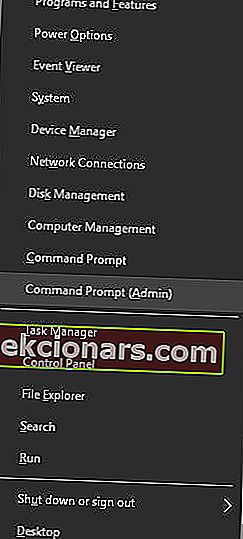
- Kad sākas komandu uzvedne, ievadiet netsh int ip reset un nospiediet taustiņu Enter .

- Kad process ir pabeigts, aizveriet komandu uzvedni un restartējiet datoru.
Ja jums ir grūtības piekļūt komandu uzvednei kā administratoram, labāk apskatiet šo rokasgrāmatu tuvāk.
8. Atinstalējiet McAfee
Antivīrusu programmas dažkārt var traucēt jūsu tīkla konfigurāciju, un lietotāji ziņoja, ka McAfee antivīruss var izraisīt šāda veida problēmas.
Lai novērstu šo problēmu, ieteicams noņemt McAfee no datora un pārbaudīt, vai tas novērš problēmu. Vai zinājāt, ka jūsu antivīruss var bloķēt interneta savienojumu? Pārbaudiet šo detalizēto ceļvedi, lai uzzinātu vairāk.
Dažreiz antivīrusu noņemšanas rīks, iespējams, nenoņem reģistra ierakstus vai atlikušos failus, un tāpēc parasti labāk ir izmantot trešās puses atinstalētāju, piemēram, Ashampoo Uninstaller vai Iobit Advanced Uninstaller (bezmaksas) .
Pēc antivīrusu noņemšanas datoru aizsargās Windows Defender, taču šajā sarakstā varat izvēlēties arī citu pretvīrusu programmatūru.
Vislabākie ieteiktie pretvīrusu veidi ir Bitdefender, BullGuard un Panda , lai jūs varētu aizsargāt sistēmu.
Noklusējuma vārteja nav pieejama. Kļūdu parasti izraisa novecojuši draiveri vai nepareiza tīkla konfigurācija. Lai novērstu šo kļūdu, noteikti izmēģiniet visus šī raksta risinājumus.
Ja jums ir vēl kādi jautājumi, nevilcinieties tos atstāt zemāk esošo komentāru sadaļā.
FAQ: Uzziniet vairāk par noklusējuma vārtejām sistēmā Windows 10
- Kā novērst noklusējuma vārteju nav pieejama Windows 10?
Lai novērstu Noklusējuma vārtejas kļūda nav pieejama , varat instalēt jaunu Ethernet draiveri, mainīt bezvadu maršrutētāja kanālu vai mainīt enerģijas pārvaldības iestatījumus.
- Kā darbojas noklusējuma vārteja?
Noklusējuma vārteja ļauj viena tīkla ierīcēm sazināties ar citām tīklā esošajām ierīcēm. Tātad, tas darbojas kā piekļuves punkts, kuru dators izmanto informācijas sūtīšanai.
- Kas notiek, ja datorā nav konfigurēta noklusējuma vārteja?
Šajā gadījumā starp vietējo tīklu un internetu nav starpposma. Tātad ierīces vienā tīklā nevar sazināties ar ierīcēm citā tīklā.
Redaktora piezīme . Šis ziņojums sākotnēji tika publicēts 2019. gada martā, un kopš tā laika tas ir atjaunināts un atjaunināts 2020. gada aprīlī, lai iegūtu svaigumu, precizitāti un vispusību.